Le processus POST (Power On Self-Test) de Windows 11 se déroule rapidement pour améliorer les temps de démarrage, laissant peu de place pour appuyer sur la touche de configuration désignée et accéder au menu du BIOS.
Pour cette raison, le démarrage du BIOS dans Windows 11 est légèrement différent des versions précédentes telles que Windows 7. Si vous vous demandez comment vous y prendre, voici un petit guide pour vous.
Mais avant tout…
BIOS vs UEFI : quelle est la différence ?
Parfois, ces deux termes sont utilisés de manière interchangeable, mais le BIOS diffère légèrement de l’UEFI, et en bref, on peut dire que l’UEFI est l’évolution de ce que le BIOS faisait auparavant.
UEFI est l’acronyme de Unified Extensible Firmware, tandis que BIOS est Basic Input Output System. Les deux offrent des fonctionnalités similaires bien que UEFI ait des fonctionnalités plus modernes telles que la table de partition GUID (GPT) et le démarrage sécurisé. Cependant, UEFI ne prend pas en charge l’ancien Master Boot Record utilisé par le BIOS.
Par conséquent, pour migrer d’un système hérité utilisant MBR et BIOS vers un système d’exploitation pris en charge par UEFI, le disque de démarrage doit être converti en GPT. Dans le cas de Windows 11, Secure Boot et Trusted Platform Module (TPM) doivent également être activés. Dans cet article, nous ferons référence à UEFI en tant que BIOS, car ils représentent presque la même chose et, pour la plupart, ils sont utilisés de manière interchangeable.
Avec cela à l’écart, revenons à la façon d’accéder à vos paramètres BIOS.
Accéder au BIOS
Il existe deux façons de démarrer dans le BIOS dans Windows 11. L’une consiste à utiliser les paramètres Windows et l’autre consiste à appuyer sur la touche Maj tout en cliquant sur le bouton de redémarrage dans le menu Démarrer.
Option 1 : depuis le menu Démarrer
- Cliquez sur le menu Démarrer de Windows, puis sur le bouton d’alimentation.
- Tout en appuyant sur la touche Maj, cliquez sur le bouton Redémarrer.
- Cela vous mènera aux options de dépannage de Windows, où vous pourrez redémarrer le BIOS.
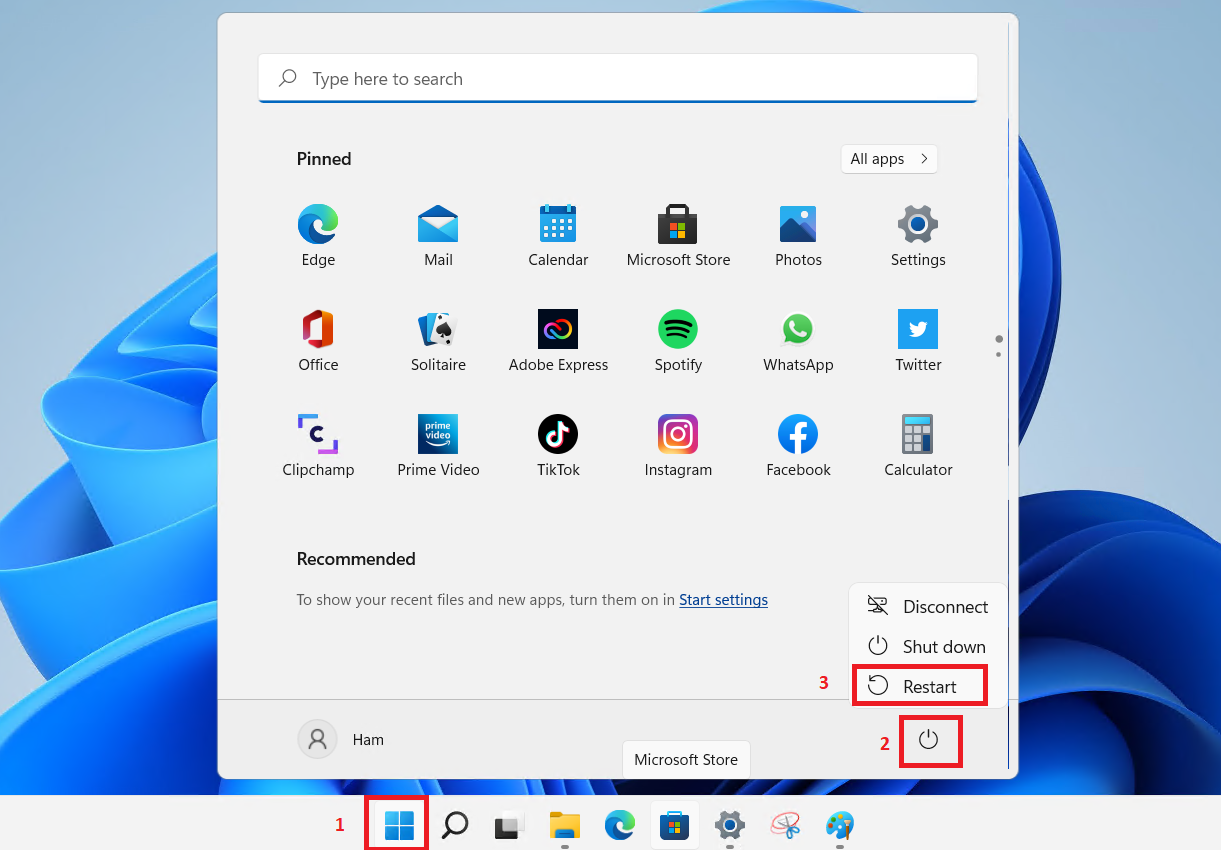
Option 2 : depuis les paramètres Windows
- Vous pouvez accéder aux paramètres Windows en cliquant avec le bouton droit sur le menu Démarrer. Accédez ensuite à la section Système> Récupération.
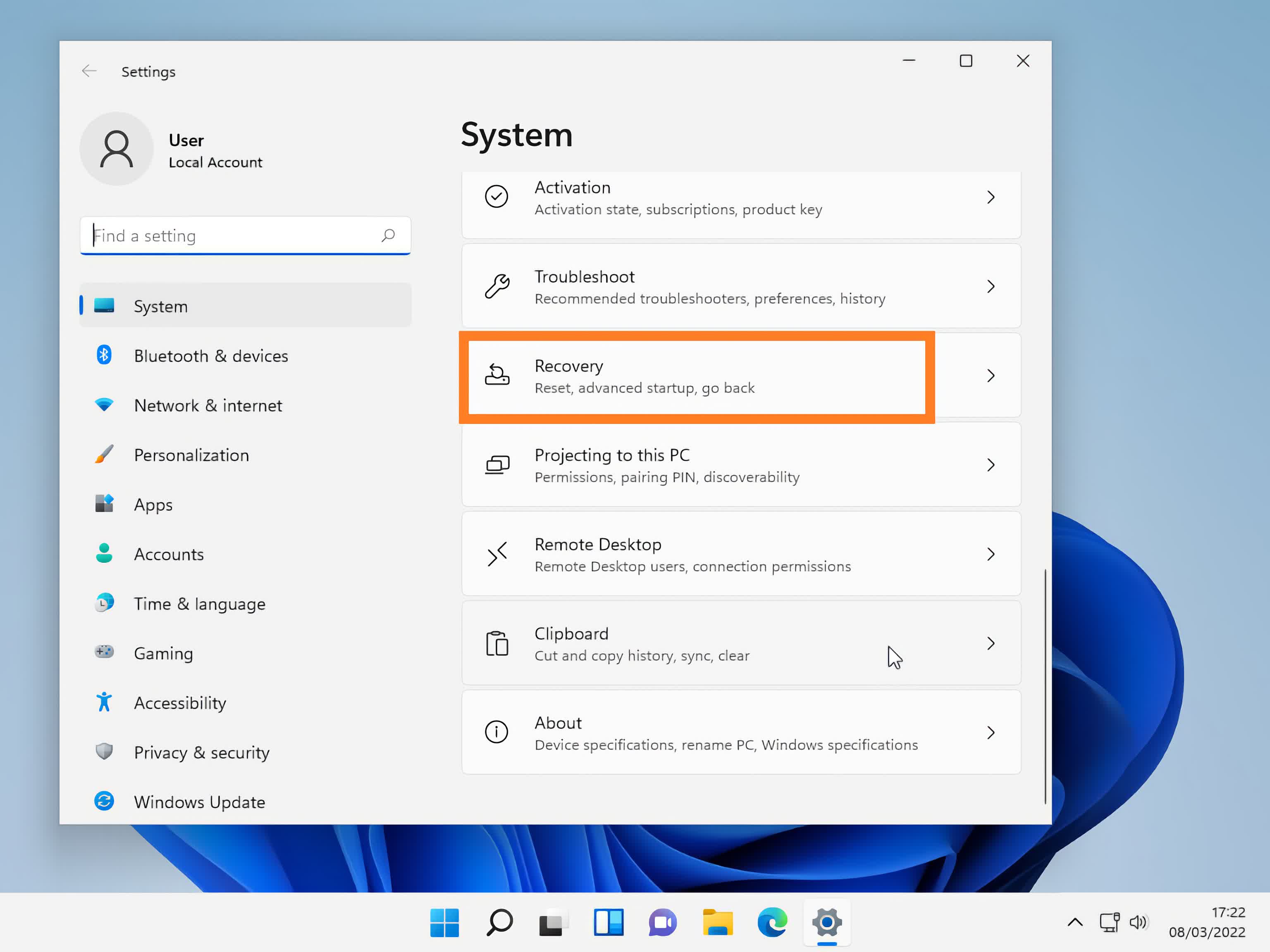
- Dans les paramètres de récupération, sous la section Démarrage avancé, cliquez sur Redémarrer maintenant.
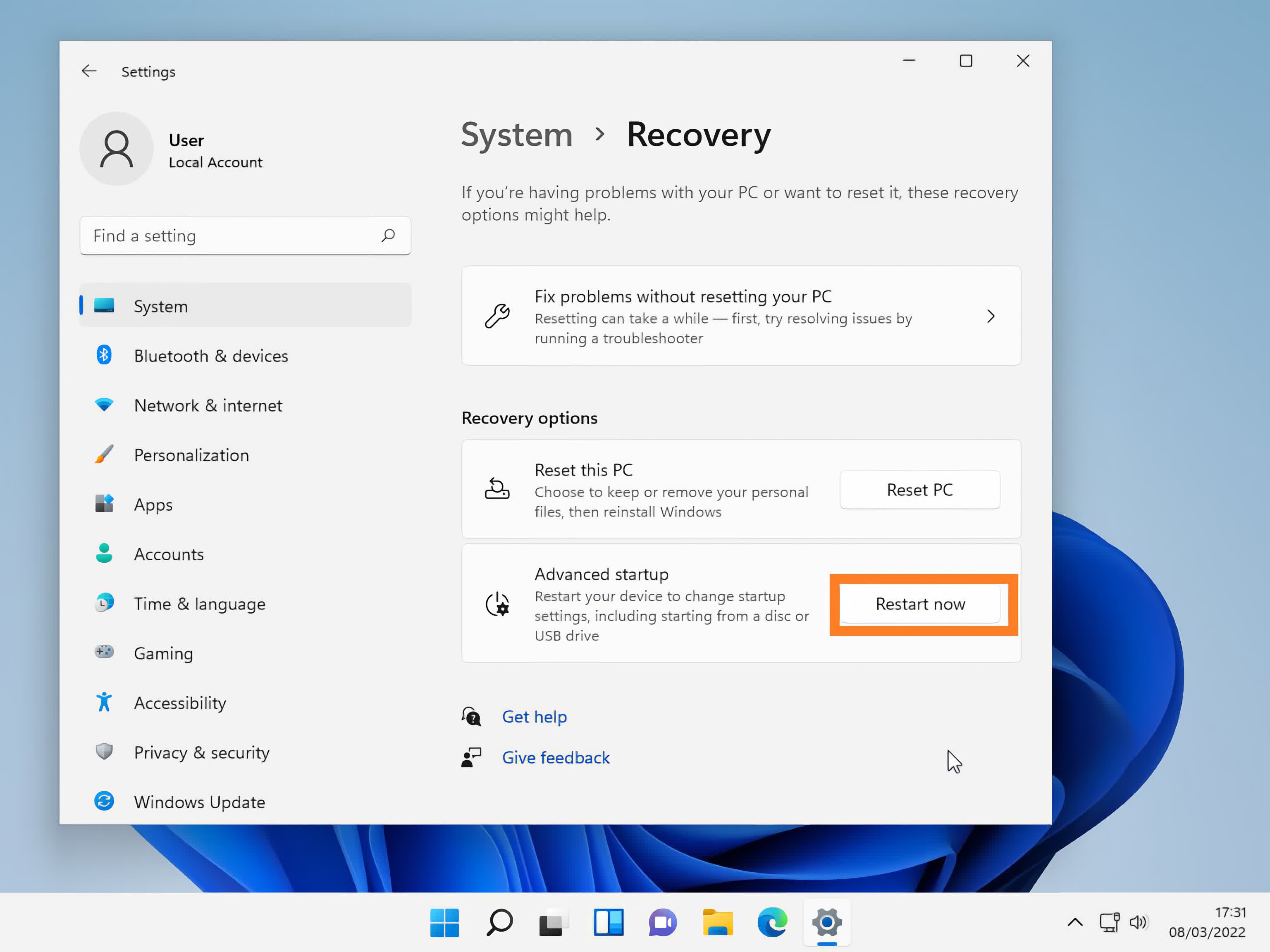
Naviguer dans les options de démarrage avancées de Windows
- Après avoir utilisé l’une des deux options ci-dessus, attendez que l’écran de chargement se termine, puis cliquez sur le Dépanner bouton.
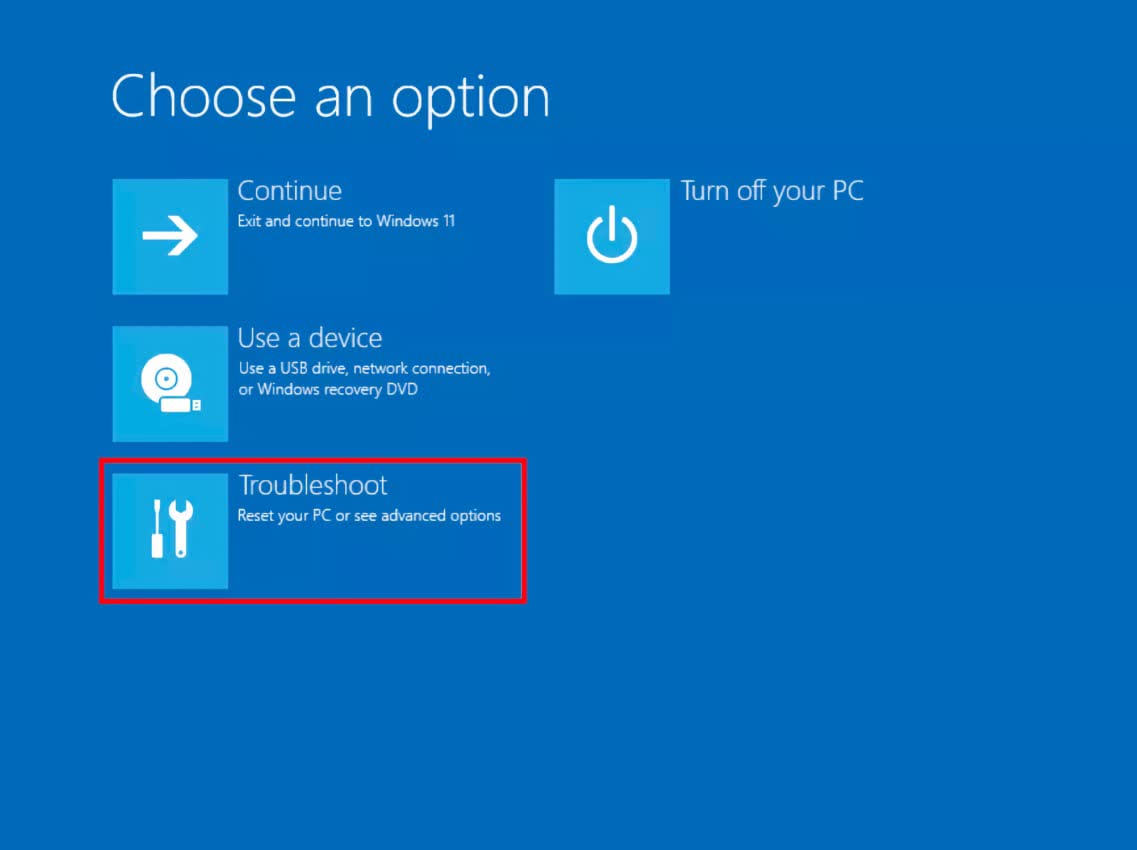
- Appuyez sur le Options avancées section

- Sélectionnez ensuite Paramètres du micrologiciel UEFI pour les paramètres du BIOS
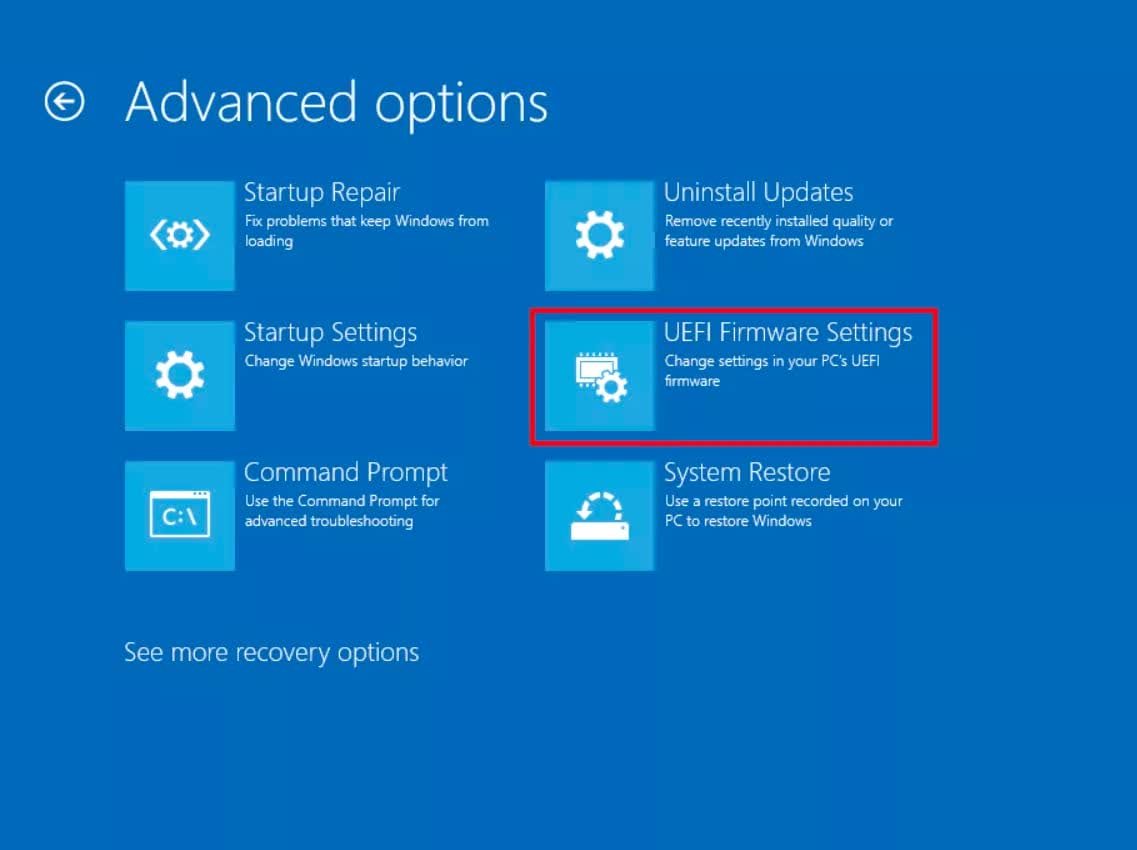
- L’écran suivant offre une option pour redémarrer et accéder à la page de configuration du BIOS

Au démarrage, vos paramètres UEFI vous seront présentés.
Veuillez noter que selon le fabricant de l’appareil, vous pouvez rencontrer des options différentes de celles répertoriées ci-dessous.
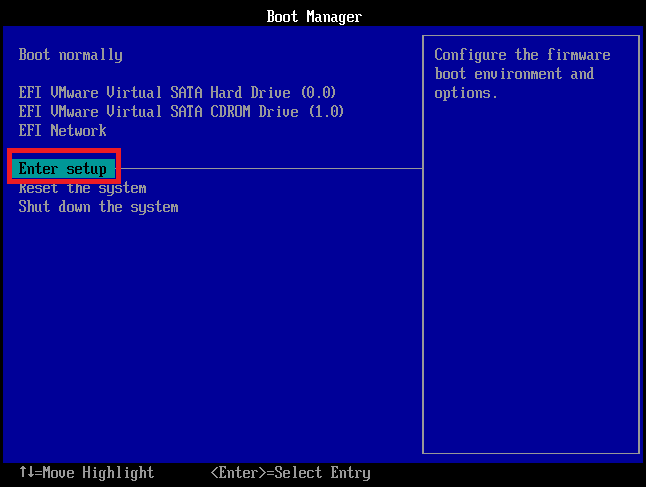
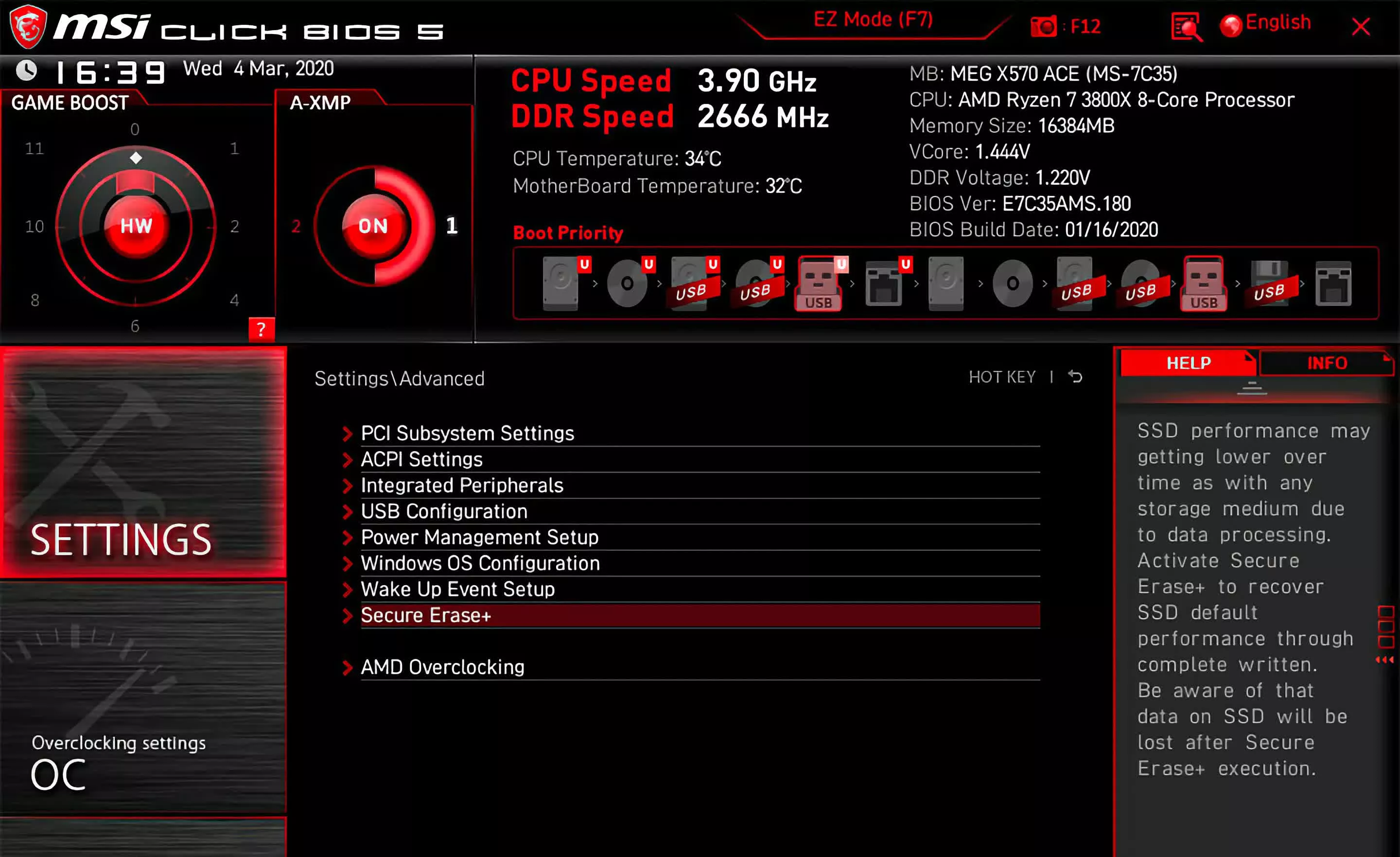
Le BIOS donne accès à plusieurs paramètres de bas niveau pour contrôler les périphériques matériels tels que la fonctionnalité USB, la priorité de démarrage, le démarrage sécurisé, etc. La plupart des interfaces UEFI modernes ont une entrée de souris intégrée, ce qui facilite la navigation et la sélection parmi les différents paramètres.

